如何在win10上调整烟雾头以获得最清晰的图像效果?
28
2025-01-17
对于长期使用电脑的用户来说,自动关机是一个非常实用的功能。它可以帮助你在无人看管的情况下关闭电脑,节省电力,同时也可以避免一些问题的发生,例如突然停电等。本文将介绍如何在Win10中设置自动关机,方便大家更好地管理自己的电脑。
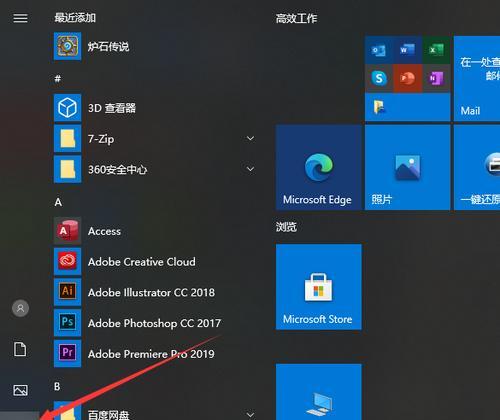
了解Win10的自动关机设置
在Win10中,用户可以通过多种方式来设置自动关机,包括计划任务、系统设置、命令行等。其中最常用的方法是通过计划任务来实现自动关机。通过计划任务,可以设置电脑在特定时间或特定条件下自动关闭。
使用计划任务设置自动关机
在开始菜单中搜索“任务计划程序”,打开后选择“创建基本任务”,按照提示依次设置触发器、操作、条件等信息即可完成设置。值得注意的是,需要选择合适的触发器和操作,以确保自动关机的准确性和安全性。
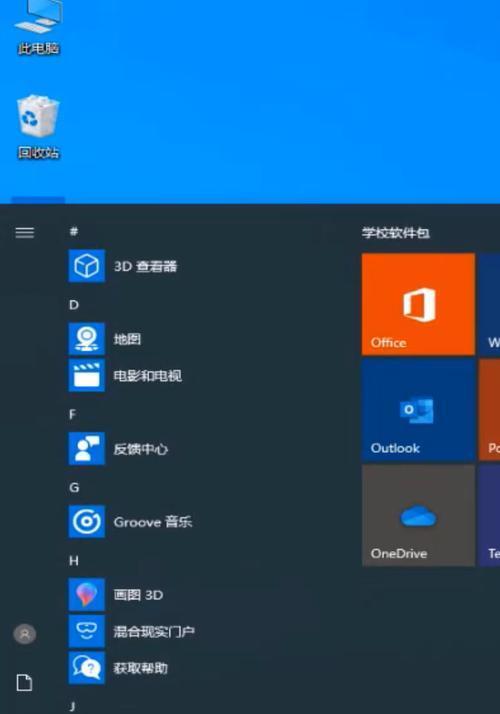
使用系统设置实现自动关机
除了计划任务外,Win10还提供了一些其他的自动关机设置方式。在“电源和睡眠设置”中,用户可以设置屏幕关闭时间、进入睡眠模式的时间等。这些设置也可以帮助用户在一定程度上实现自动关机的功能。
使用命令行实现自动关机
如果你喜欢通过命令行来完成操作,Win10也可以满足你的需求。在运行菜单中输入“shutdown-s-t3600”,即可设置电脑在一个小时后自动关闭。在这个命令中,“-s”表示关机操作,“-t”表示时间,单位为秒。
选择合适的自动关机方式
以上提到的三种方法都可以帮助用户实现自动关机的功能。但是它们各有优缺点,需要根据实际需求来选择。计划任务可以更加灵活地设置触发器和操作,而系统设置则更加方便快捷。命令行虽然简单易用,但不太适合一些不熟悉命令行操作的用户。
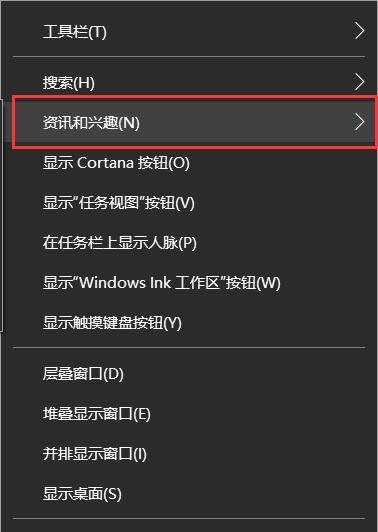
设置电脑自动重启
除了自动关机外,有时我们还需要设置电脑自动重启。在Win10中,可以通过计划任务或命令行来实现。在命令行中输入“shutdown-r-t0”,即可立即重新启动电脑。
如何取消自动关机
如果在设置自动关机后,你需要取消该设置,也非常简单。在计划任务或命令行中输入“shutdown-a”即可取消自动关机操作。而在系统设置中,则可以通过调整屏幕关闭时间或睡眠模式来实现。
自动关机常见问题解答
在使用自动关机功能时,可能会遇到一些问题,例如计划任务无法正常触发、命令行出错等。在这些情况下,我们可以通过检查操作步骤、调整设置参数等方式来解决问题。
如何避免误操作
虽然自动关机是一个很好的功能,但在设置过程中也需要注意避免误操作。不要将自动关机时间设置得太短,以免影响正在进行的工作。同时,在进行计划任务设置时,也需要仔细检查触发器和操作,确保设置的正确性。
设置自动关机的好处
使用自动关机功能可以带来很多好处。可以节省电力,减少不必要的能源浪费。可以避免一些突发情况的发生,例如停电等。还可以提高效率,让电脑更好地为我们服务。
其他实用的Win10设置技巧
Win10中不仅提供了自动关机的功能,还有许多其他实用的设置技巧。可以通过调整电源选项和睡眠设置来优化电脑性能,或者通过个性化设置来打造独特的桌面。这些设置不仅方便实用,还能够提高工作效率。
自动关机设置的注意事项
在进行自动关机设置时,需要注意一些事项。需要选择合适的设置方式,以确保自动关机的准确性和安全性。在设置时需要注意避免误操作,以免影响正在进行的工作。
如何更好地管理电脑
除了自动关机外,更好的管理电脑还需要掌握其他技巧。在使用软件时需要注意安全问题,在下载文件时需要遵守版权法等等。这些措施不仅可以保护电脑的安全,还可以提高工作效率。
Win10提供了多种自动关机设置方式,用户可以根据实际需求来选择。在设置自动关机时,需要注意避免误操作,并选择合适的触发器和操作。通过合理利用自动关机功能,可以带来很多好处,同时提高工作效率。
参考资料
1.Windows10自动关机设置详解,https://www.jb51.net/os/win10/723528.html
2.Win10自动关机设置方法及注意事项,https://www.ithome.com/0/567/576.htm
3.Windows10中的睡眠模式与自动关机,https://www.techradar.com/how-to/computing/how-to-use-sleep-mode-and-automatic-shutdown-in-windows-10-1305469
版权声明:本文内容由互联网用户自发贡献,该文观点仅代表作者本人。本站仅提供信息存储空间服务,不拥有所有权,不承担相关法律责任。如发现本站有涉嫌抄袭侵权/违法违规的内容, 请发送邮件至 3561739510@qq.com 举报,一经查实,本站将立刻删除。